Quarantaine
La fonction principale de la quarantaine est de stocker en toute sécurité les objets signalés (tels que les logiciels malveillants, les fichiers infectés ou les applications potentiellement indésirables).
La quarantaine est accessible depuis la fenêtre principale d'ESET Endpoint Antivirus en cliquant sur Outils > Quarantaine.
Les fichiers stockés dans le dossier de quarantaine peuvent être consultés dans un tableau qui affiche les informations suivantes :
•date et l’heure de la mise en quarantaine ;
•chemin d’accès à l’emplacement d’origine du fichier ;
•taille en octets ;
•raison (l’objet a été ajouté par un utilisateur, par exemple) ;
•nombre de détections (par exemple, des détections en double du même fichier ou s’il s’agit d’une archive contenant plusieurs infiltrations).
•Je gère à distance la quarantaine sur les postes de travail clients
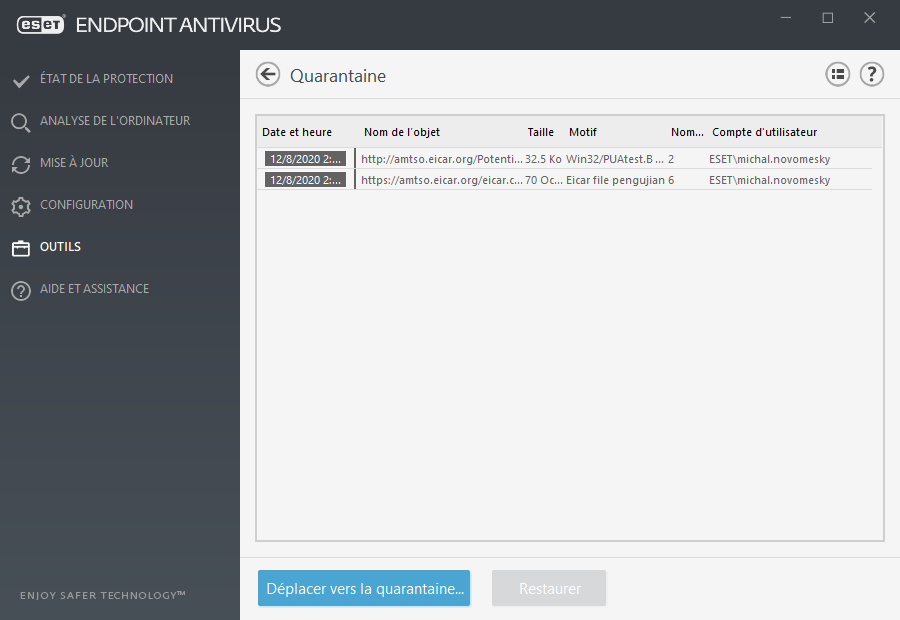
Mise en quarantaine de fichiers
ESET Endpoint Antivirus met automatiquement en quarantaine les fichiers supprimés (si vous n’avez pas annulé cette option dans la fenêtre d’alerte).
D'autres fichiers doivent être mis en quarantaine dans les cas suivants :
a.ils ne peut pas être nettoyés ;
b.s’il n’est pas sûr ou conseillé de les supprimer ;
c.s’ils sont détectés à tort par ESET Endpoint Antivirus ;
d.si un fichier se comporte de manière suspecte, mais n’est pas détecté par le scanner.
Pour mettre un fichier en quarantaine, vous avez plusieurs possibilités :
a.Utilisez la fonctionnalité glisser-déposer pour mettre manuellement en quarantaine un fichier ou un dossier en cliquant dessus, en déplaçant le pointeur de la souris vers la zone marquée tout en maintenant le bouton de la souris enfoncée, puis en le relâchant. L'application est ensuite placée au premier plan.
b.Cliquez sur Déplacer vers la quarantaine dans la fenêtre principale du programme.
c.Le menu contextuel peut également être utilisé à cet effet : cliquez avec le bouton droit dans la fenêtre de Quarantaine et sélectionnez Mettre en quarantaine.
Restoring from Quarantine
Les fichiers mis en quarantaine peuvent également être restaurés à leur emplacement d'origine :
•Utilisez la fonctionnalité de restauration à cette fin. Celle-ci est disponible dans le menu contextuel en cliquant avec le bouton droit sur un fichier donné dans la quarantaine.
•Si un fichier est marqué comme étant une application potentiellement indésirable, l’option Restaurer et exclure de l’analyse est activée. Voir aussi Exclusions.
•Le menu contextuel propose également l'option Restaurer vers qui permet de restaurer des fichiers vers un emplacement autre que celui d'origine dont ils ont été supprimés.
•La fonctionnalité de restauration n’est pas disponible dans certains cas (pour des fichiers situés sur un partage réseau en lecture seule, par exemple).
Suppression des éléments en quarantaine
Cliquez avec le bouton droit sur un élément donné, puis sélectionnez Supprimer l'élément en quarantaine. Vous pouvez également sélectionner l'élément à supprimer, puis appuyer sur Suppr sur votre clavier. Vous pouvez aussi sélectionner plusieurs éléments et les supprimer simultanément. Les éléments supprimés le seront définitivement de votre appareil et de la quarantaine.
Soumission de fichiers mis en quarantaine
Si vous avez placé en quarantaine un fichier suspect non détecté par le programme ou si un fichier a été considéré par erreur comme étant infecté (par exemple par l'analyse heuristique du code) et placé en quarantaine, soumettez cet échantillon au laboratoire de recherche d'ESET. Pour soumettre un fichier, cliquez avec le bouton droit sur le fichier et sélectionnez l'option Soumettre un échantillon pour analyse dans le menu contextuel.
Les articles suivants de la base de connaissances ESET peuvent être disponibles uniquement en anglais : •Gérer la quarantaine dans ESET PROTECT (8.x) •Mon produit ESET m’a signalé une détection. Que dois-je faire ? |
